Mi ezt a mappát, Kezdőknek
Mi ezt a mappát?
Nos, kezdjük a felülvizsgálat az egyszerű, a RECYCLER mappát. Ez a mappa, bármely rendszerben. A Windows7 hívják $ Recycle.Bin.
Először is, hogy megnyugtassa, én azt mondanám, hogy ez a mappa közös kosárba. Ez ismerős és kedves. Keresse meg a mappát, vagy pontosabban, az ikon vagy parancsikon. akkor az asztalon. Hozzáférés a mappát nehezebb lesz, de erről később. Addig lássuk, mi történik, ha törli a fájlokat. De az előzetes szakaszban, semmi eltávolítják, és van egy egyszerű mozdulattal a tárgy a kosárba vagy a mappa $ Recycle.Bin. (Ha ez Windows7). Ez a mappa minden meghajtón található és a gyökérkönyvtárban.
Mi a gyökér lemez?
Ön a Sajátgép megjelenik az összes merevlemez partíciókat nagybetűkkel jelölve az ábécé. Mivel a C betű, és így tovább. Jellemzően a helyi lemezen a C: meghajtó, de lehet más lehetőségeket. Nyitva kattintson duplán a meghajtó, akkor így kap a gyökér is, ha van elérhető Windows mappában (Windows operációs rendszer), akkor jöttem, hogy a cél.
Egy kuka ikon azt egyesítette a tározó az összes törölt fájlokat az összes meghajtóról. A törölt fájlok a kosárban addig, amíg meg nem üres a Lomtár, vagy amíg meg visszaállítani a fájlokat.
És most mi kell érteni, hogy hol keresse a hírhedt mappa $ Recycle.Bin. Ha a mappa
az a rejtett és rendszer attribútum, lásd az ő problémája. Ehhez meg kell adnunk bizonyos lépéseket, hogy a mappában.
1) Nyissa ki a karmester. Mert a „Start” ikonra mi nyomja meg a jobb egérgombbal, és válassza a „Megnyitás Explorer”
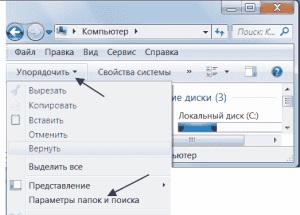
Kattintson a „Sort”, majd a „Mappa és keresés beállításai” menüpontot.
2) lépés a lap „View”, és léptessen a legvégén a speciális beállításokat. Törölje a „Hide operációs rendszer védett fájljainak”. És ellenőrizze a „Rejtett fájlok”.
Nyomja meg az «OK» és most nyit a helyi C meghajtón, azt látjuk, hogy nem volt a kívánt mappát. Ha azt tervezi, hogy kiad egy cselekvés, akkor nyissa meg. Egyébként nem a hátramenet, és egy mappát láthatatlan.
De ahogy a mappa, de visszatér a kosárba. Ha megnyomja a jobb egérgombbal a Lomtár ikonra, megnyílik egy kis menü:
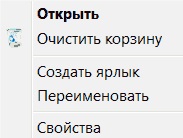
Íme néhány lehetőség, de érdekel a lap „Tulajdonságok”, ez az, és nyomja meg.

Elvileg minden olyan egyértelmű, de még mindig többet mondani:
A „kosár Location” ki azt a lemezt, amelynek meg szeretné hangolni.
„Teljes méret”, itt lehet növelni a maximális méret, ha kap egy üzenetet, hogy a törölt mappa vagy fájl túl nagy és nem fér bele a kosárba.
Válassza ki a „Megerősítés kérése törölni”, ha ellenőrizte, mielőtt eltávolítjuk (áthelyezve a kukába) értesítési ablak, amelyben meg kell, hogy erősítse meg a szándékát.
Válassza ki a „Wipe fájl eltávolítás után azonnal, anélkül, hogy a kosárba” kifejezés véglegesen törölni, kikerülve a lomtárba. Ez történhet gyorsbillentyűk. Shift + Delete
És még egy dolog, még akkor is, ha véglegesen törli a fájlokat, akkor is visszanyerhető segítségével speciális szoftver. A cikk „véletlenül törölt, mindent visszaállítani” akkor megismerkednek egy ilyen program. Ha kell törölni egy fájlt úgy, hogy akkor nem lehet visszaállítani, még a program, egy speciális programot.
Például, akkor használja a program Far fájlkezelő. Nem írom le ezt a programot, akkor találja magát, és lépni más „furcsa hely”
System Volume Information.
Bizonyára, néhány kísérletet, hogy a beállítások módosításához vagy szoftvert telepíteni a kétes eredetű, az operációs rendszer instabillá válik. Sürgősen vissza a normál üzemi állapot.
Process Windows 7 helyreállító, valójában nem is olyan bonyolult eljárás, mint amilyennek látszik első pillantásra.
Alapértelmezés szerint a Windows 7 létrehoz egy visszaállítási pontot is, de még mindig kezdete előtt a kísérletek egy olyan rendszert kell megvédeni magukat, és hozzon létre rendszer-visszaállítási pontot kézzel. Ahhoz, hogy hozzon létre egy visszaállítási pontot, tegye a következőket: menj a Vezérlőpult (ikonok mód) \ system, vagy billentyűkombináció «nyerni + Pause / Break», kattintson a „kapcsolati Speciális rendszerbeállítások”. Ez megnyit egy ablakot, ahol ki kell választania a „System Protection”.
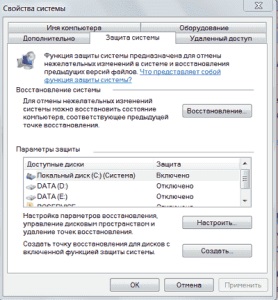
Itt nyomja meg a „Create. „A következő ablakban meg kell adnia egy nevet a visszaállítási pontot, majd kattintson az OK gombra. Bizonyos idő után megjelenik egy ablak, melyen a „visszaállítási pont létrehozása sikeresen”, kattintson a „Close”.
Annak érdekében, hogy visszaállítsa a rendszer, nyissa meg ugyanabban az ablakban „System Properties”, és menj a lap „System Protection”, nyomja meg a gombot „Restore ...”. kattintson a „Tovább” a megjelenő ablakban. A következő ablakban egy listát az összes rendelkezésre álló helyreállítási pontok, válassza ki a kívánt (kattintson a „Keresés az érintett programok”, akkor megtudja, milyen programok és illesztőprogramok eltávolításra kerül, és amelyeket vissza). Miután kiválasztotta a kívánt helyreállítási pont kattintson a „Next”, a következő ablakban, akkor ismét mindent ellenőrizni, és ha minden rendben van „Finish” -re. Miután az összes műveletet, a rendszer visszakerül üzemképes állapotban van.
De térjünk vissza a mi juhok, azaz, hogy a mappát. Kíváncsi voltam, és hogy szükségünk van ebben a mappában, akkor törölheti azt, és nem kínozták? De nem, az igényt, és eltávolítása okozhatja a rendszer összeomlását (valószínűleg erre a célra, hogy a rejtett mappa). De meg lehet tisztítani, sőt szükséges.
Az első módszer a tisztítás mappák:
1) Kattintson a lemezre, a jobb gombbal, és menjen tulajdonságait.
2) Nyomja meg az „Lemezkarbantartó”.
3) Menj a lap „Advanced”.
Ui Ezzel a módszerrel, akkor megszabadulni az összes visszaállítási pontok kivételével a legutóbbi.
A második módszer a tisztítás mappák:
2) Kattintson a "System Protection".
3) A „Biztonsági beállítások”, kattintson a „Customize”.
4) Kattintson a „Törlés” gombra, megjelenik egy ablak, amelyben szükség lesz a törlés megerősítéséhez (a „Tovább” gomb).
Ui Ha ezt a módszert használja, akkor vegye ki az összes visszaállítási pontot!
Ebben az ablakban megadhatja a maximális lemezterület kerül felhasználásra, hogy rögzítse a visszaállítási pontokat. Ez úgy történik, hogy a csúszka mozgatásával.
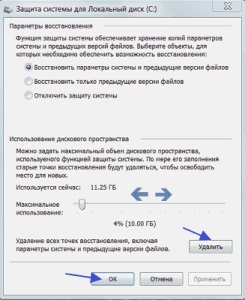
Ez az összes ezeket a mappákat. Természetesen vannak más „idegen” mappa, de ez egy másik történet, és fogunk beszélni róluk egy másik alkalommal.
Szeretnél kapni cikkeket ezen blogbejegyzést?
Mi kontokte.
A System védelmi rendszer mappát, és a következő elemeket doboz után, kattintson a „Create”, akkor írj: „Adjon meg egy nevet a visszaállítási pontot, majd kattintson az” OK „Megvan írva.” Adjon meg egy leírást, hogy azonosítsa a visszaállítási pont, „Milyen egy nevet.? én? mappák? Hajt? program? Mi kívánatos, hogy visszaszerezze, és mi jobb, hogy ne érintse?
Ez az, amikor bekapcsoltam a tulajdonságait a rendszer védelme érdekében a rendszer helyreállítása a letapogató ablak írtak: „Programok és vezetők, hogy lesz udaleny- nem találtak, és amelyek újra kell telepíteni Be- található”. A következő ablakban: „A folytatás előtt zárjon be minden programot.” És az internet le kell zárni? Mindig működik a Windows nem zár el a cikket. Nos, megijedtem. És akkor még nem gyógyult. Gondoltam. Mi van, ha az interneten fognak tűnni, vagy valami más. Félek. Annak ellenére van ez ugyanaz a félelem volt, amikor először bekapcsolta a laptop. és ő zümmögött. lelkem bement a sarok. polamat. Ne felejtsük el, és ez történt veled?
Elena, hello! Fogok válaszolni pontról pontra.
1. Ön kérdezni, hogy milyen név megadása? Itt lehet megadni olyan számot vagy szót, a lényeg, hogy emlékezzen, amikor helyreállítani.
2. Mi visszaállítani? A legjobb, hogy vissza az egész rendszert, és válassza ki a visszaállítási pontot abban a pillanatban, amikor minden rendben van.
3. Elena, minden információ a cikkben megadott tájékoztató tselya és nem biztosítja az azonnali használatra. Talán eljön az idő, bár a sugár nem következett volna be, rájössz, hogy meg kell csinálni egy rendszer-visszaállítás. És ami a legfontosabb, ne félj a számítógépet, és ha már valamit rosszul, akkor mindig kijavítani.
Köszönöm a választ! De hagyjuk a jobb, ahogy mondod, nem követeli. És ez egy lecke sok köszönet! Amikor tudod, hogy milyen program milyen mappát csinálni velük a kompe- már magabiztosabban és nyugodt a munkát a számítógépen. Köszönöm.